Sukurti atkūrimo skyrių „Aomei Oney Recovery“
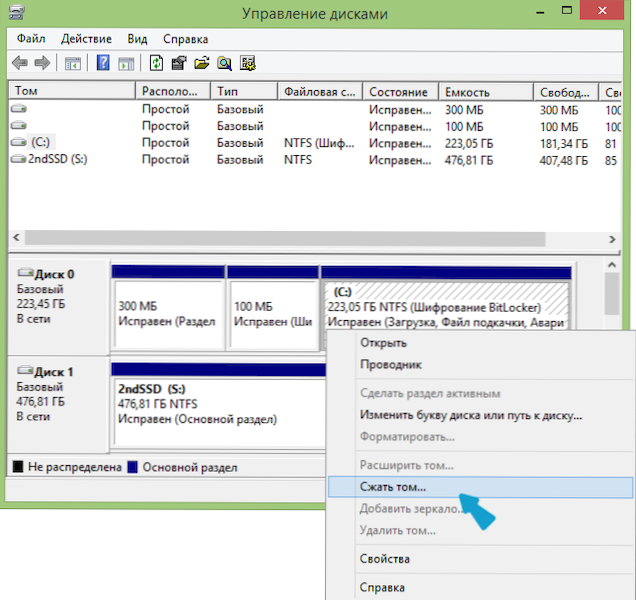
- 943
- 8
- Antonio Torphy
Jei staiga kas nors nežino, tada paslėpta nešiojamojo kompiuterio ar kompiuterio atkūrimo skyrius yra sukurtas greitai ir patogiai grąžinti savo pradinę būseną - naudojant operacinę sistemą, tvarkykles ir kai viskas veikia. Beveik visi šiuolaikiniai kompiuteriai ir nešiojamieji kompiuteriai (išskyrus surinktus „ant kelio“) turi tokią sekciją. (Aš rašiau apie jo naudojimą straipsnyje, kaip numesti nešiojamąjį kompiuterį į gamyklos nustatymus).
Daugelis vartotojų dėl nežinojimo ir, norėdami atlaisvinti vietą kietajame diske, pašalinkite šį skyrių diske ir tada ieškokite būdų, kaip atkurti atkūrimo skyrių. Kai kurie tai daro prasmingai, tačiau ateityje atsitinka, kad jie vis dar apgailestauja, kad nėra šio greito būdo atkurti sistemą. Skyrių atkūrimo skyriuje galima sukurti naudojant nemokamą „Aomei Oney Recovery“ programą, kuri bus aptarta vėliau.
„Windows 7“, 8 ir 8.1 Yra integruota galimybė sukurti išsamų atkūrimo vaizdą, tačiau funkcija turi vieną trūkumą: Vėlesniam vaizdo naudojimui būtina paskirstyti tą pačią „Windows“ versiją arba darbo sistemą (gerai, arba atskiras jame sukurtas atkūrimo diskas). Tai ne visada yra patogu. „Aomei OneKey Recovery“ labai supaprastina vaizdo vaizdo kūrimą paslėptoje skyriuje (ir ne tik) ir vėlesniame jo atkūrimuose. Instrukcija taip pat gali būti naudinga: kaip padaryti „Recovery“ (atsarginės kopijos) „Windows 10“ vaizdą, kuriame pateikiami 4 būdai, tinkami ankstesnėms OS versijoms (išskyrus XP).
Naudojant „OneKey Recovery“
Visų pirma, perspėsiu, kad geriau sukurti atkūrimo skyrių iškart po to Ta pati būsena). Jei tai daroma kompiuteryje, užpildytame 30 „Gigabyte“ žaidimų, Filmų atsisiuntimo aplanke ir kitais, ne ypač reikalingais duomenimis, visa tai taip pat pateks į atkūrimo skyrių, tačiau jo ten nereikia.
PASTABA: Šie veiksmai, susiję su disko žymėjimu. Jei reikia, „OneKey Recovery“ galite sukurti sistemos vaizdą išoriniame diske, tada nurodytus etapus galima praleisti.
Ir dabar mes pradedame. Prieš pradėdami „Aomei OneKey Recovery“, turėsite tai pabrėžti su nepagrįsta erdve kietajame diske (jei žinote, kaip tai padaryti, tada nekreipkite dėmesio į šias instrukcijas, jos yra skirtos pradedantiesiems pirmą kartą išsiaiškinti ir be abejo). Šiems tikslams:
- Paleiskite „Windows Tough Bright Control Press“ paspausdami „Win+R“ klavišus ir įvesdami „DiskMGMT“.MSC
- Spustelėkite dešinįjį pelės mygtuką pagal paskutinius „Disk 0“ tomus ir pasirinkite „Išspausti TOM“.
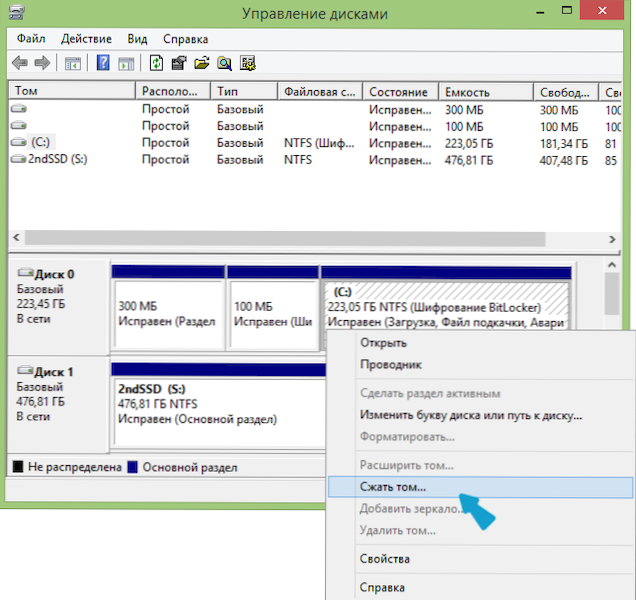
- Nurodykite, kiek jis turėtų būti suspaustas. Nenaudokite vertės, kuri bus nustatyta pagal numatytuosius nustatymus! (svarbu). Pabrėžkite tiek vietos, kiek užimta erdvė diske C (iš tikrųjų atkūrimo skyrius užtruks šiek tiek mažiau).
Taigi, po to, kai diske yra pakankamai laisvos vietos. Programą galite nemokamai atsisiųsti iš oficialios svetainės http: // www.Atsarginis naudojimas.Com/oney-recovery.Html.
Pastaba: aš atlikau veiksmus šioje instrukcijoje „Windows 10“, tačiau programa yra suderinama su „Windows 7“, 8 ir 8.1.
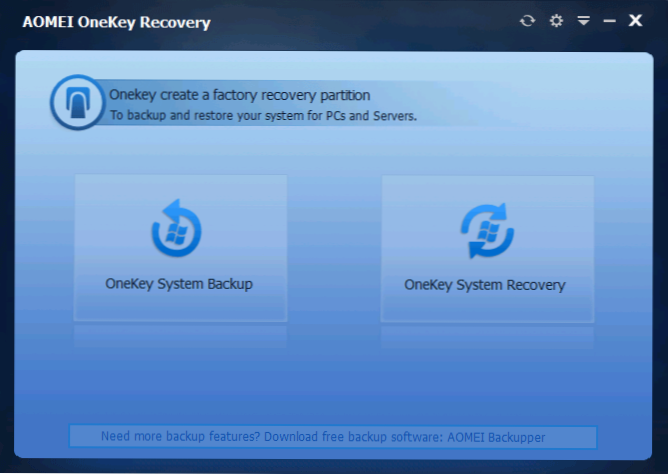
Pagrindiniame programos lange pamatysite du taškus:
- „OneKey“ sistemos atsarginė kopija - sistemos atkūrimo ar vaizdo skyriaus sukūrimas diske (įskaitant išorinį).
- „OneKey System Recovery“ - sistemos atkūrimas iš anksčiau sukurto skyriaus ar vaizdo (galite paleisti ne tik iš programos, bet ir įkeliant sistemą)
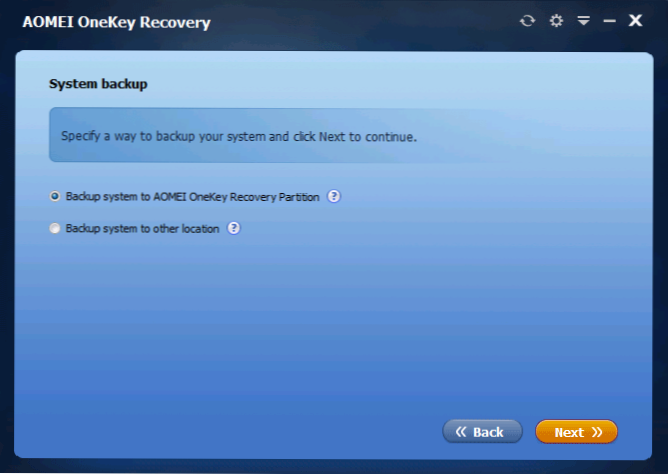
Kalbant apie šią vadovybę, mus domina pirmasis punktas. Kitame lange bus pasiūlyta pasirinkti, ar sukurti paslėptą atkūrimo skyrių kietajame diske (pirmasis elementas), ar išsaugoti sistemos vaizdą kitoje vietoje (pavyzdžiui, USB „Flash Drive“ arba išoriniame kietajame Važiuokite).
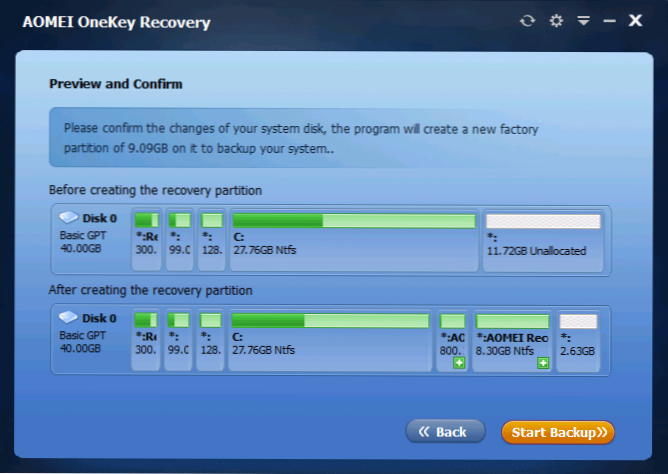
Rinkdamiesi pirmąją parinktį, pamatysite kietojo disko struktūrą (aukščiau) ir kaip „Aomei Oney Recovery“ paskelbs atkūrimo skyrių (žemiau). Lieka tik susitarti (deja, jūs nieko negalite sukonfigūruoti) ir paspauskite mygtuką Pradėti atsarginę kopiją.
Procedūra užima skirtingą laiką, atsižvelgiant į kompiuterio greitį, diskus ir informacijos apie sistemos HDD apimtį. Aš turiu virtualų automobilį beveik švarioje OS, SSD ir krūvoje išteklių, visa tai užtruko apie 5 minutes. Manau, kad realiomis sąlygomis tai turėtų būti 30–60 minučių ar daugiau.
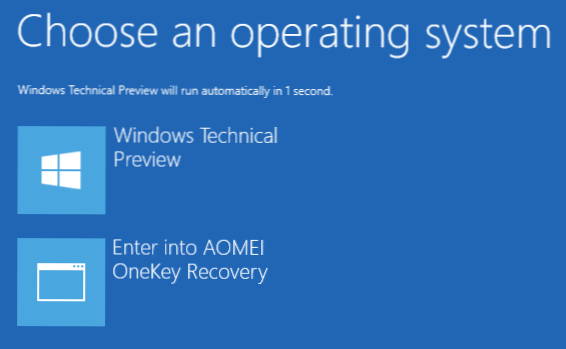
Po to, kai sistemos atkūrimo skyrius bus paruoštas iš naujo paleisdami ar įjungdami kompiuterį, pamatysite papildomą parinktį - „OneKey Recovery“, kai pasirenkate, kurį galite paleisti sistemos atkūrimą ir grąžinti ją į išsaugotą būseną per kelias minutes. Šį meniu punktą galima pašalinti iš atsisiuntimo naudojant pačios programos nustatymus arba paspausdami „Win+R“, įvesdami „MSconfig“ klaviatūroje ir atjungdami šį elementą „Įkėlimo“ skirtuke „Įkėlimo“ skirtuke.
Ką aš galiu pasakyti? Puiki ir paprasta nemokama programa, kuri, kai naudojama. Jei nereikia savarankiškai atlikti veiksmų kietojo disko skyriuose, gali ką nors išgąsdinti.

